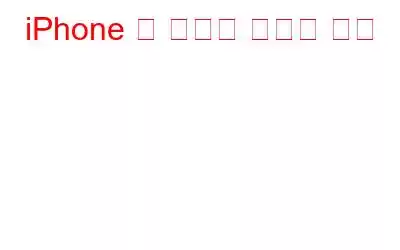iPhoneмқҙ м„ёмғҒм—җ мІҳмқҢ мҶҢк°ңлҗң мҲңк°„л¶Җн„° 'нҷҲ лІ„нҠј'мқҖ iPhoneмқҳ к°ҖмһҘ к°•л Ҙн•ң кё°лҠҘмңјлЎң мһҗлҰ¬мһЎкі мһҲмҠөлӢҲлӢӨ. м җм°Ём ҒмңјлЎң AppleмқҖ мқҙ лІ„нҠјмңјлЎң л§ҺмқҖ нҳҒмӢ мқ„ мқҙлЈЁм—Ҳкі л§Ҳм№ЁлӮҙ мөңмӢ мЈјл Ҙ нңҙлҢҖнҸ°м—җлҠ” лҚ” мқҙмғҒ мқҙ лІ„нҠјмқҙ м—ҶмҠөлӢҲлӢӨ. к·ёлҹ¬лӮҳ iPhone X мқҙм „ мһҘм№ҳм—җм„ңлҠ” лӢЁмқј лІ„нҠјмқҙм§Җл§Ң л§ҺмқҖ мһ‘м—…мқ„ мҲҳн–үн•ҳкё°м—җ 충분н–ҲмҠөлӢҲлӢӨ. iPhone нҷҲ лІ„нҠјм—җлҠ” лӢӨм–‘н•ң мҡ©лҸ„к°Җ мһҲмҠөлӢҲлӢӨ. м•„л§Ҳ м—¬лҹ¬л¶„лҸ„ к·ё мҡ©лҸ„ мӨ‘ мқјл¶ҖлҘј м•Ңкі кі„мӢӨ кІғмһ…лӢҲлӢӨ. мқҙ кё°мӮ¬м—җм„ңлҠ” iPhone нҷҲ лІ„нҠјмқ„ мӮ¬мҡ©н•ҳм—¬ мҲҳн–үн• мҲҳ мһҲлҠ” лӘЁл“ мһ‘м—…мқ„ н•Ёк»ҳ лӮҳм—ҙн•ҳл Өкі н•©лӢҲлӢӨ.
нҷҲ лІ„нҠјмқҳ мқјл°ҳм ҒмңјлЎң м•Ңл Ө진 лӘҮ к°Җм§Җ мҡ©лҸ„л¶Җн„° мӢңмһ‘н•ҳкІ мҠөлӢҲлӢӨ.
- SiriлҘј кёёкІҢ лҲ„лҘҙм„ёмҡ”.
- мӢӨн–ү мӨ‘мқё лӘЁл“ м• н”ҢлҰ¬мјҖмқҙм…ҳ лӘ©лЎқмқ„ ліҙл Өл©ҙ л‘җ лІҲ нҒҙлҰӯн•ҳм„ёмҡ”.
- к№Ёмҡ°кё° лІ„нҠјмқ„ мӮ¬мҡ©н•ҳл Өл©ҙ мһ кёҲ нҷ”л©ҙмқ„ лҲ„лҘҙкі нҷ”л©ҙмқҙ мјңм§Җл©ҙ мқҢм•…м—җ м•Ўм„ёмҠӨн• мҲҳ мһҲмҠөлӢҲлӢӨ. мһ¬мғқ мӨ‘мқё м»ЁнҠёлЎӨ м„јн„°мҷҖ м•ҢлҰј м„јн„°.
лҳҗн•ң нҷҲ лІ„нҠјмқ„ м„ё лІҲ лҲҢлҹ¬ лӢӨмқҢ кё°лҠҘм—җ м•Ўм„ёмҠӨн• мҲҳлҸ„ мһҲмҠөлӢҲлӢӨ.
- ліҙмЎ° н„°м№ҳ
- кё°ліё мғүмғҒ л°ҳм „
- мғүмғҒ н•„н„°
- л°ұмғүм җ к°җмҶҢ
- VoiceOver
- мҠӨл§ҲнҠё мғүмғҒ л°ҳм „
- мҠӨмң„м№ҳ м ңм–ҙ
- нҷ•лҢҖ/축мҶҢ
кё°ліём ҒмңјлЎң мқҙ м„Өм •м—җ лҢҖн•ҙ ліҙмЎ° н„°м№ҳк°Җ кө¬м„ұлҗҳм–ҙ мһҲмҠөлӢҲлӢӨ. мҰү, нҷҲ лІ„нҠјмқ„ м„ё лІҲ нҒҙлҰӯн• л•Ңл§ҲлӢӨ ліҙмЎ° н„°м№ҳ м»ЁнҠёлЎӨмқҙ н‘ңмӢңлҗҳкұ°лӮҳ мҲЁкІЁм§‘лӢҲлӢӨ. мЈјм–ҙ진 лӘ©лЎқм—җм„ң лӢӨлҘё мҳөм…ҳмқ„ кө¬м„ұн•ҳл Өл©ҙ м„Өм • > мқјл°ҳВ ->В м ‘к·јм„ұВ ->В м ‘к·јм„ұ л°”лЎңк°Җкё°лЎң мқҙлҸҷн•ҳм„ёмҡ”. м„ё лІҲ нҒҙлҰӯм—җ лҢҖн•ҙ м ңкіөлҗң мҳөм…ҳ мӨ‘ н•ҳлӮҳлҘј м„ нғқн• мҲҳ мһҲмҠөлӢҲлӢӨ. л‘ҳ мқҙмғҒмқҳ мҳөм…ҳмқ„ м„ нғқн•ҳкұ°лӮҳ м•„л¬ҙкІғлҸ„ м„ нғқн•ҳм§Җ м•Ҡмқ„ мҲҳлҸ„ мһҲмҠөлӢҲлӢӨ. л‘җ к°ң мқҙмғҒмқҳ мһ‘м—…мқ„ м„ нғқн•ҳл©ҙ м„ё лІҲ нҒҙлҰӯн•ҳл©ҙ м„ нғқн•ң мһ‘м—… лӘ©лЎқмқҙ н‘ңмӢңлҗ©лӢҲлӢӨ.
Touch ID л°Ҹ м—°кІ° к°ҖлҠҘм„ұ:
iPhone 5S мқҙмғҒ iPhoneм—җлҠ” Touch IDк°Җ нғ‘мһ¬лҗҳм–ҙ мһҲмҠөлӢҲлӢӨ. мқҙм ң мқҙлҹ¬н•ң мһҘм№ҳмқҳ нҷҲ лІ„нҠјм—җлҠ” м§Җл¬ё мҠӨмәҗл„Ҳк°Җ мһҲлҠ” нҷҲ лІ„нҠјмқҙ мһҲмҠөлӢҲлӢӨ. нҷҲ лІ„нҠјмқ„ мӮ¬мҡ©н•ҳм—¬ н„°м№ҳ IDлҘј м„Өм •н•ҳл©ҙ н•ҙлӢ№ н„°м№ҳ IDлҘј мӮ¬мҡ©н•ҳм—¬ iPhoneмқ„ мһ кёҲ н•ҙм ңн•ҳкі м•ұ мҠӨнҶ м–ҙм—җм„ң кө¬л§ӨлҘј нҷ•мқён• мҲҳ мһҲмҠөлӢҲлӢӨ.
iPhone 6л¶Җн„°лҠ” л‘җ лІҲ нғӯн• мҲҳ мһҲмҠөлӢҲлӢӨ(нҒҙлҰӯн•ҳм§Җ л§Ҳм„ёмҡ”). нҷҲ лІ„нҠјмқ„ нғӯн•ҳл©ҙ м—„м§ҖмҶҗк°ҖлқҪмқҙ нҷ”л©ҙм—җ лӢҝмқ„ мҲҳ мһҲмҠөлӢҲлӢӨ. нҷҲ лІ„нҠјмқ„ л‘җ лІҲ нғӯн•ҳл©ҙ мқјл°ҳ ліҙкё°лЎң лӢӨмӢң лҸҢм•„к°Ҳ мҲҳ мһҲмҠөлӢҲлӢӨ.
iPhone 7 л°Ҹ 8 мӢңлҰ¬мҰҲмқҳ нҷҲ лІ„нҠј:
iPhone 7 мқҙнӣ„ нҷҲ лІ„нҠј лҚ” мқҙмғҒ мҶҢн”„нҠё лІ„нҠјмқҙ м•„лӢҲм§Җл§Ң лҲ„лҘҙл©ҙ н–…нӢұ н”јл“ңл°”к°Җ м ңкіөлҗ©лӢҲлӢӨ. л¶Җл“ңлҹ¬мҡҙ лІ„нҠј к°ҷмқҖ лҠҗлӮҢмқ„ мЈјлҠ” ckмһ…лӢҲлӢӨ. лӘЁл“ нҷҲ лІ„нҠј мһ‘м—…мқ„ мҲҳн–үн• мҲҳ мһҲмңјл©° м„Өм •В ->В мқјл°ҳВ ->В <мңјлЎң мқҙлҸҷн•ҳм—¬ нҷҲ лІ„нҠјмқ„ лҲҢл Җмқ„ л•Ң л°ӣлҠ” н”јл“ңл°ұмқ„ ліҖкІҪн• мҲҳ мһҲмҠөлӢҲлӢӨ.нҷҲ лІ„нҠј.
мқҙл ҮкІҢ н•ҳл©ҙ iPhoneмқҳ лІ„нҠј н•ҳлӮҳлЎң лӢӨм–‘н•ң мһ‘м—…мқ„ мҲҳн–үн• мҲҳ мһҲмңјл©°, мқҙ нҢҒмқ„ нҷңмҡ©н•ҳл©ҙ м „лҠҘн•ң iPhone нҷҲ лІ„нҠјмңјлЎң лҚ” л§ҺмқҖ мһ‘м—…мқ„ мҲҳн–үн• мҲҳ мһҲмҠөлӢҲлӢӨ. .
мқҪкё°: 0